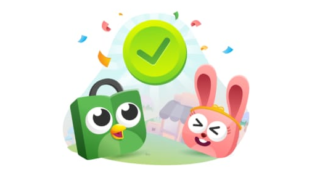こんにちは、ジャカルタで暮らす会社員のサントソです!前回はTokopediaというアプリのインストール方法を紹介しました。今回は実践編です!
登録ができたら、ホーム画面で自分の探しているアイテムを「Cari di Tokopedia(トコペディアで探す)」にインプットし、検索します。(検索欄に記載されている言葉はその時によって変わるようです。)
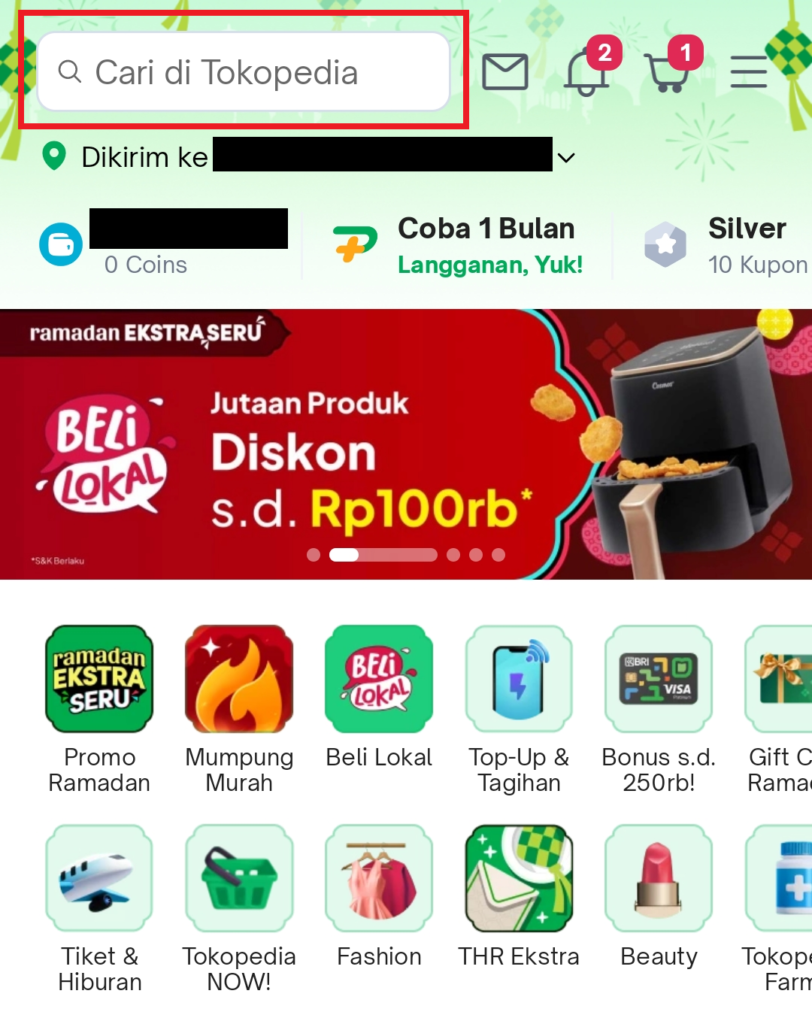 買いたいものを検索
買いたいものを検索さて、何を頼もうか。。。先日、モールに会ったMinisoという店でkeeppleyというところが作ったポケモンのブロックが売っていました。欲しかったのですが、価格はRp349,900(約3,400円)。日本でもそうだと思いますが、今の世の中、ネットで購入した方が安いのでその時は購入を断念しました。なので今回はそのポケモンのブロックを購入したいと思います。
「keeppley pokemon」で検索すると、このように検索結果が出てきます。
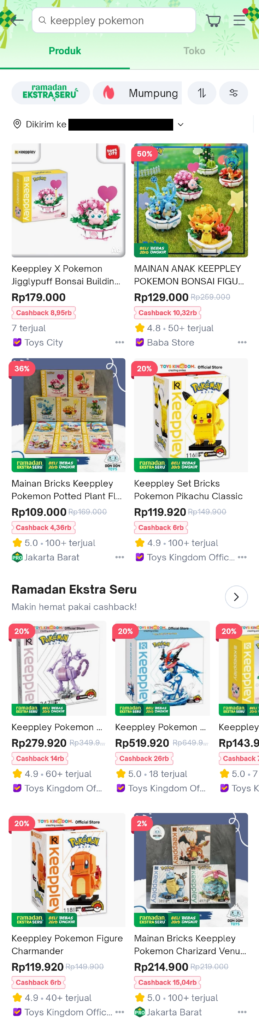 検索結果イメージ
検索結果イメージここで注意しなければならないのが以下の3点です。
・顧客からの評価は高いか
・評価が高い場合、その高評価は正しいものか。
(たまに評価を買っている店もあると聞きます。限界はあると思いますが、一応評価内容を見て信頼できるか見極めています。)
・どれくらいの個数を販売しているか。
たまに怪しい業者が出店しているときが有るので、お店選びには注意が必要です。今回は「Don Don Toys」というところから購入してみたいと思います。51件の評価があり、星5つです。そして149件の販売実績があります。まあまあ信頼できると思います。
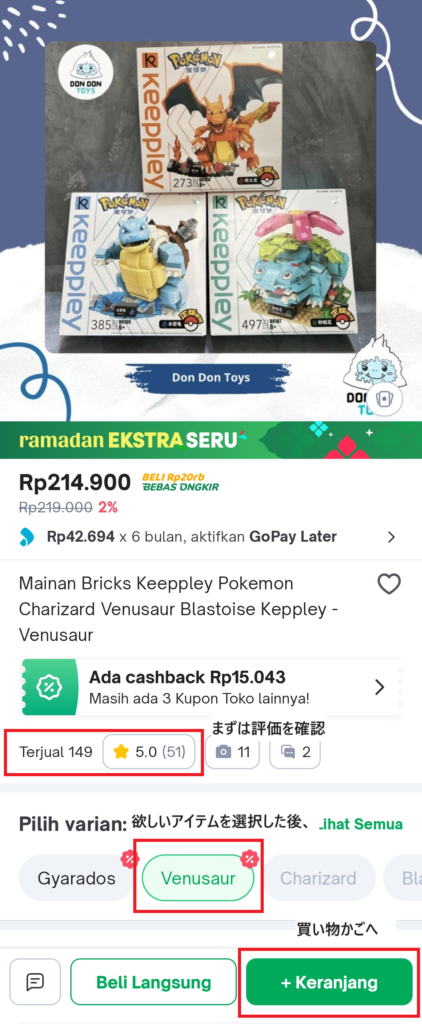 購入前によく確認!
購入前によく確認!金額はRp214,900で3種類もブロックが買えるの!?と一瞬思ってしまいましたが、そんな甘い話はありません。下にどのポケモンのブロックを購入するか選択肢が有るため、購入できるのは1種類のみです。今回はフシギバナ(英文名:Venusaur)、君に決めた!そういえば自分が小さかった頃、初めて買ったポケモンのソフトは「緑」でした。懐かしい。。。
選択したら一番下の緑色のボタン、「+Keranjang(かご)」をクリックして買い物かごに入れましょう。
その後は右上の買い物カートボタンを押してカートの中身を確認しましょう。
そしてこちらが買い物かごの中身になります。今回はボンドも籠の中に入っていたので金額が若干違いますが、今回は最終的にポケモンのブロックのみを購入することになりました。
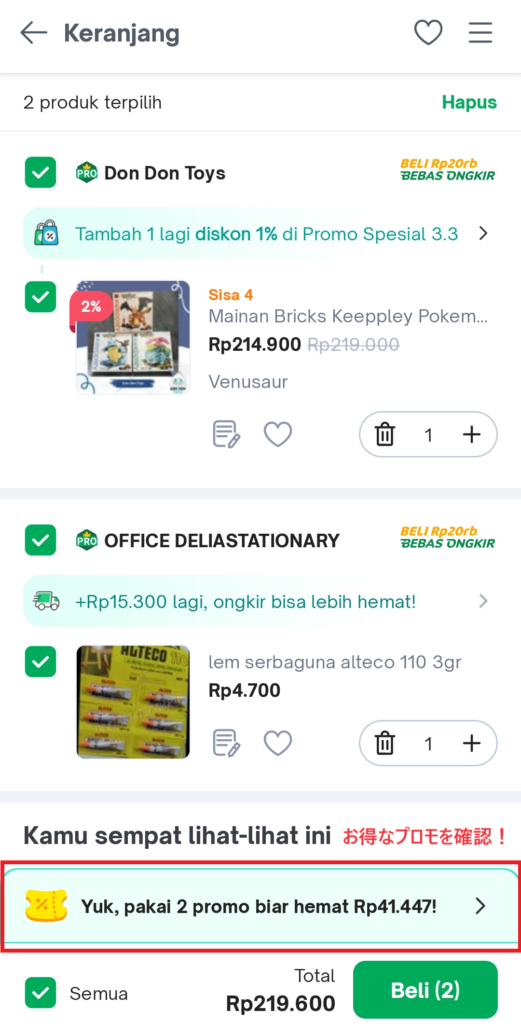 買い物かごの中身
買い物かごの中身ここでポイントは下の方に記載されている「Yuk, pakai 2 promo ….」と記載されている所をクリックすることです。その時その時でプロモ、割引が有ったりするので有効活用しましょう。今回はRp41,447(約400円)の割引が受けられるようです。悪くない!
クリックするとこのような画面になりますが、有効なプロモのうち利用したいものを選択しましょう。今回は使えるプロモ全て、2件を選択しました。選んだあとは一番下にあるボタン「Beli(購入する)」をクリックしましょう。
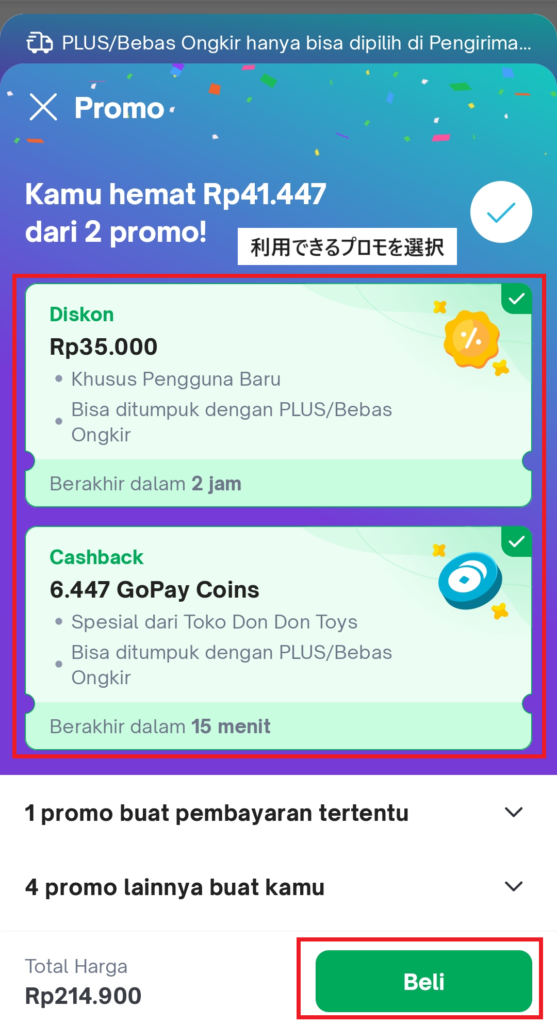 プロモ一覧を確認できる画面
プロモ一覧を確認できる画面そうすると確認画面に移り、最終的にかかる金額が表示されます。配達先も忘れずに登録しましょう。今回はRp179,900で購入できるようです!モールで売っていた金額の半分近い金額で変えたことになります!これは大きいですね!内容で問題が無ければ下の「Beli(購入)」をクリックします。
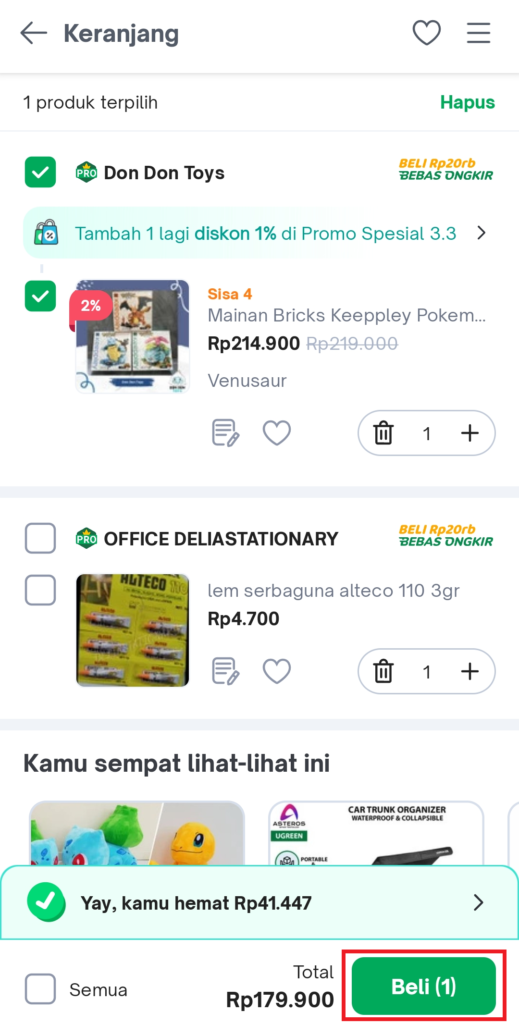 プロモ適用後、買い物かごの中身
プロモ適用後、買い物かごの中身その後、購入アイテム確認画面に移ります。ここでデリバリー費用等諸々が含まれた金額が表示されます。先程のはあくまでもアイテムの金額のみ。。。いろいろとチェック欄がありますが、「商品が壊れていた時に備えてプロテクションしておくか」や「きりのいい金額(Rp190,000)になるよう端数分Rp8,700で金を購入するか」等必ずしも必要な項目ではないため、好みで選択すればよいと思います。確認画面の内容で良ければ「Pilih Pembayaran(支払い方法を選択)」をクリックします。
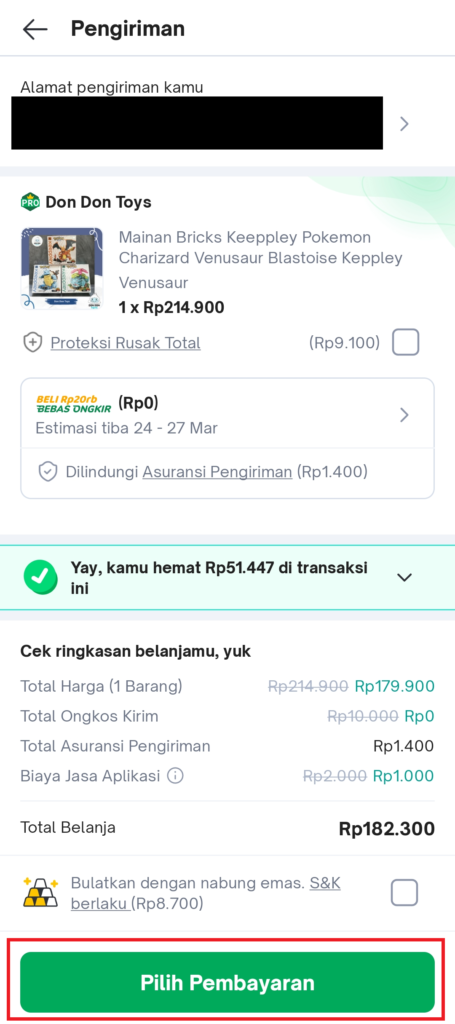 購入アイテム確認画面
購入アイテム確認画面支払い方法は銀行送金、クレジットカードも可能ですが、今回はGojekの決済機能、GoPayで支払いたいと思います。今の段階ではTokopediaとGoPayをリンクできていないので、「Bisa bayar pakai GoPay(GoPayで支払える)」の右にあるボタン「Aktifkan(有効にする)」をクリックします。
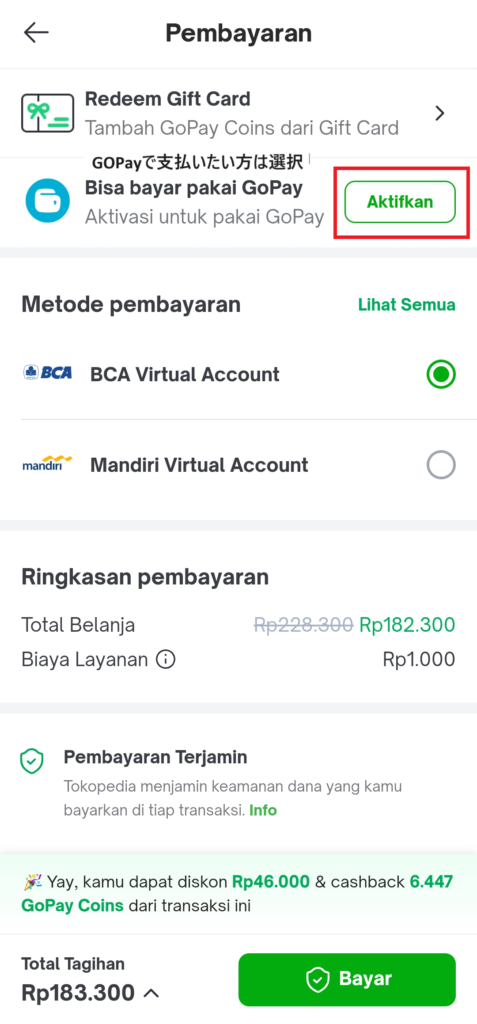 GoPayで支払いたい場合、Aktifkanをクリック
GoPayで支払いたい場合、Aktifkanをクリックそうすると確認画面が表示されるので下にある「Sambungin Akun(アカウントをつなげる)」をクリックします。
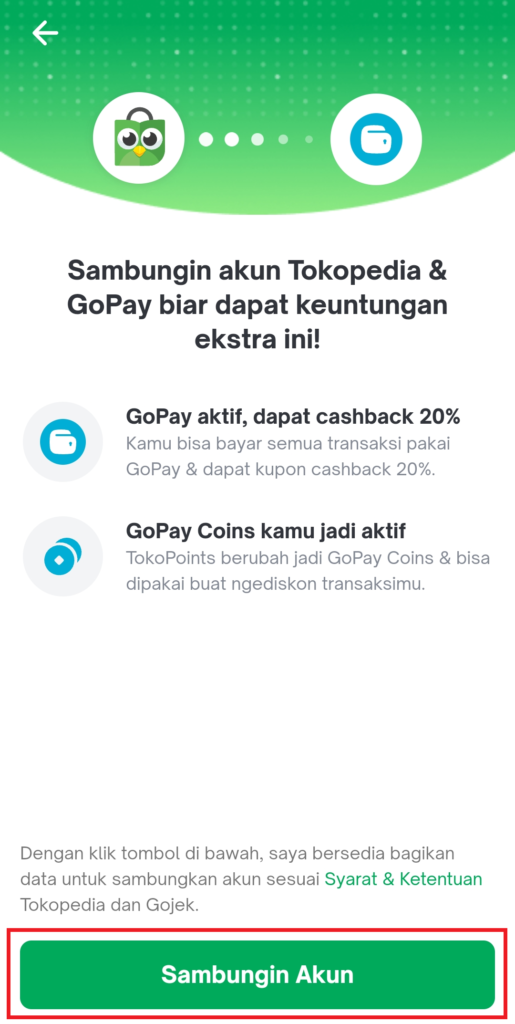 Sambungin Akunをクリック
Sambungin Akunをクリック次に自分のGoPayが登録されている電話番号と名前が表示されるので、正しければ「Konfirmasi(確認)」をクリックします。違えば「Nomor HP saya di GoPay beda(GoPayの電話番号が違います)」を選択して正しい番号を登録します。
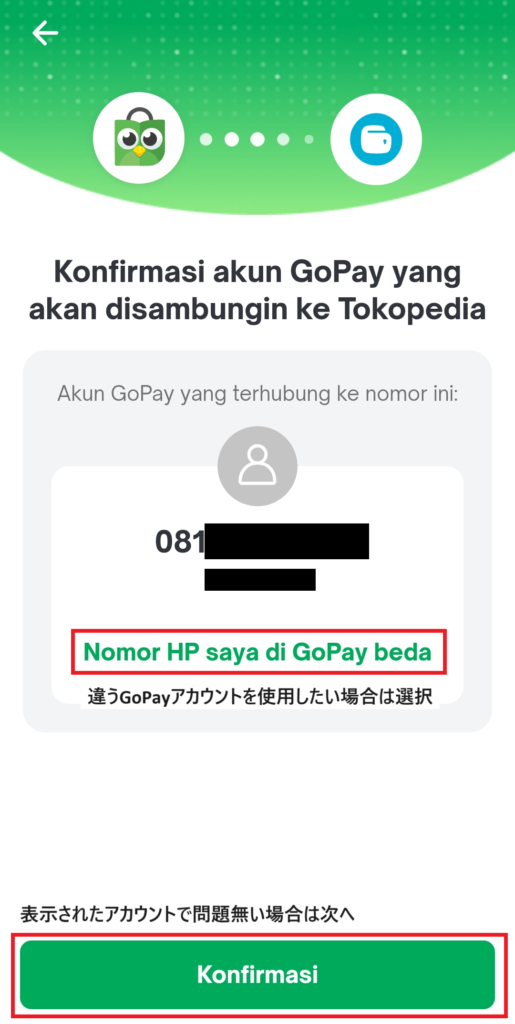 登録されている携帯番号を確認
登録されている携帯番号を確認正しい番号が登録された後、登録した携帯のSMSにコードが送られてきます。
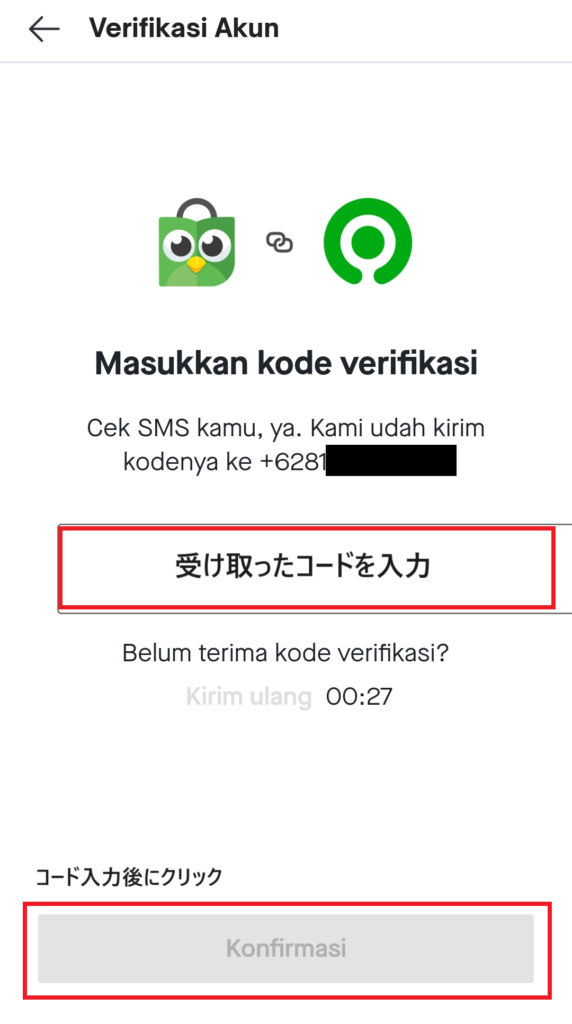 受け取ったコードを入力
受け取ったコードを入力コードを打ち込んだ後、自分のGojekアカウントのパスワード(数字6桁を)登録する画面に移ります。インプットした後は「Konfirmasi(確認)」をクリックして次に進めます。
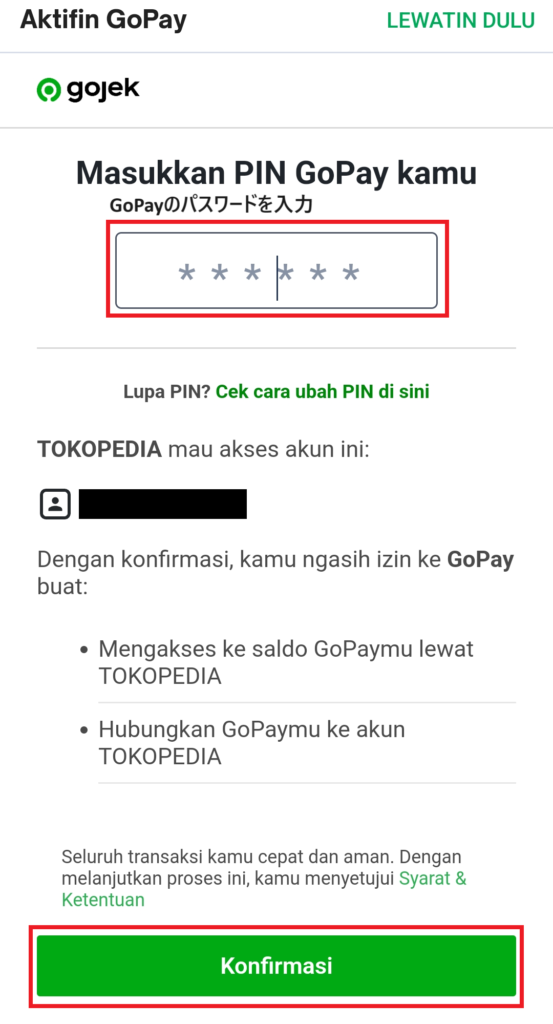 GoPayのパスワードを入力
GoPayのパスワードを入力これで完了です!これからTokopediaでの決済をGoPayで行うことができるようになります。
 GoPayとのリンク完了!
GoPayとのリンク完了!次に再度支払方法選択画面に移動します。ここでGoPayを選択し、下の画面「Bayar(決済)」をクリックします。
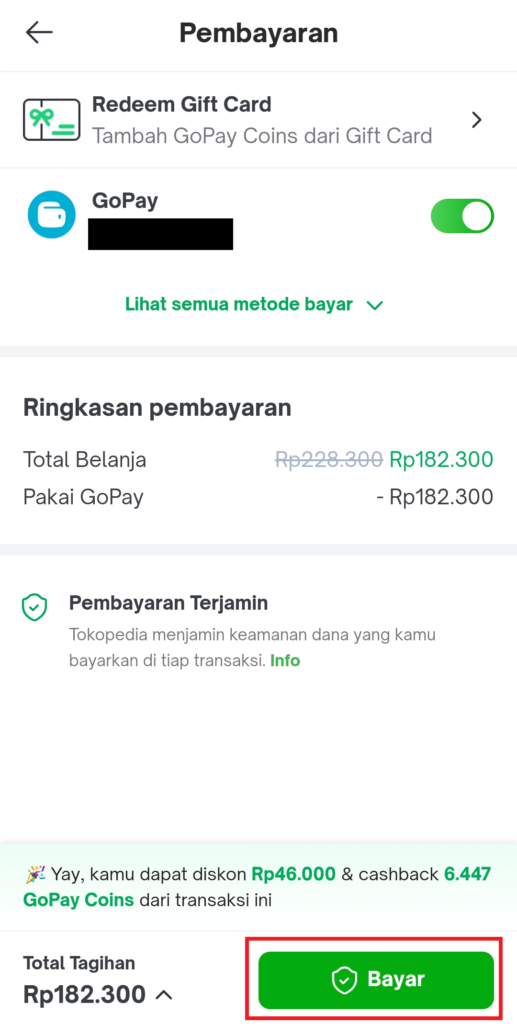 GoPayを選択し、Bayarをクリック
GoPayを選択し、Bayarをクリックこれで完了と思いきや、最後にGoPayのパスワードを再入力。その後「Konfirmasi(確認)」をクリックします。結構セキュリティに気を遣っていますね。
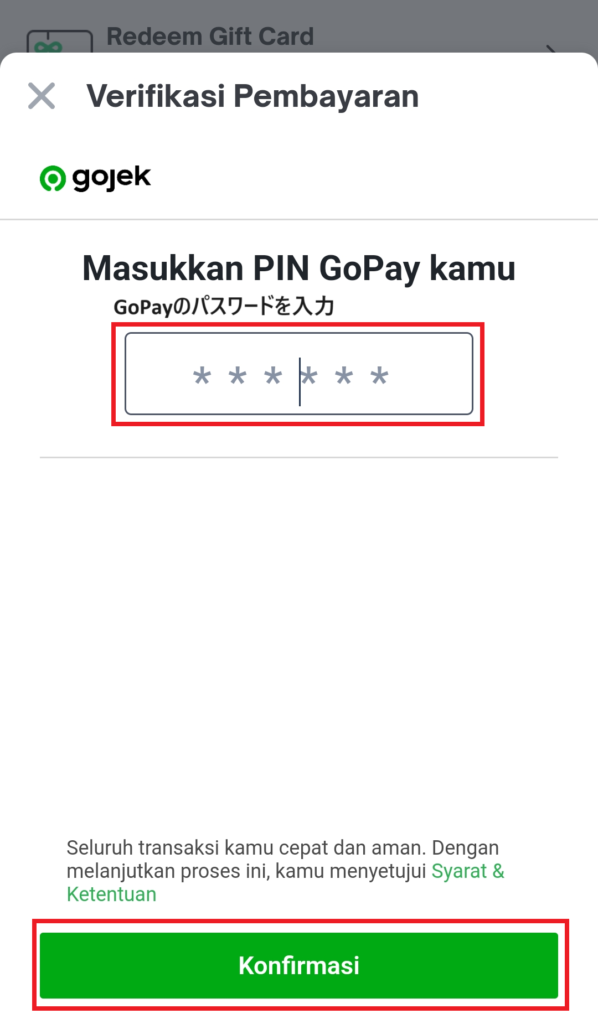 最後にGoPayパスワードを再度入力!
最後にGoPayパスワードを再度入力!これで購入完了です!
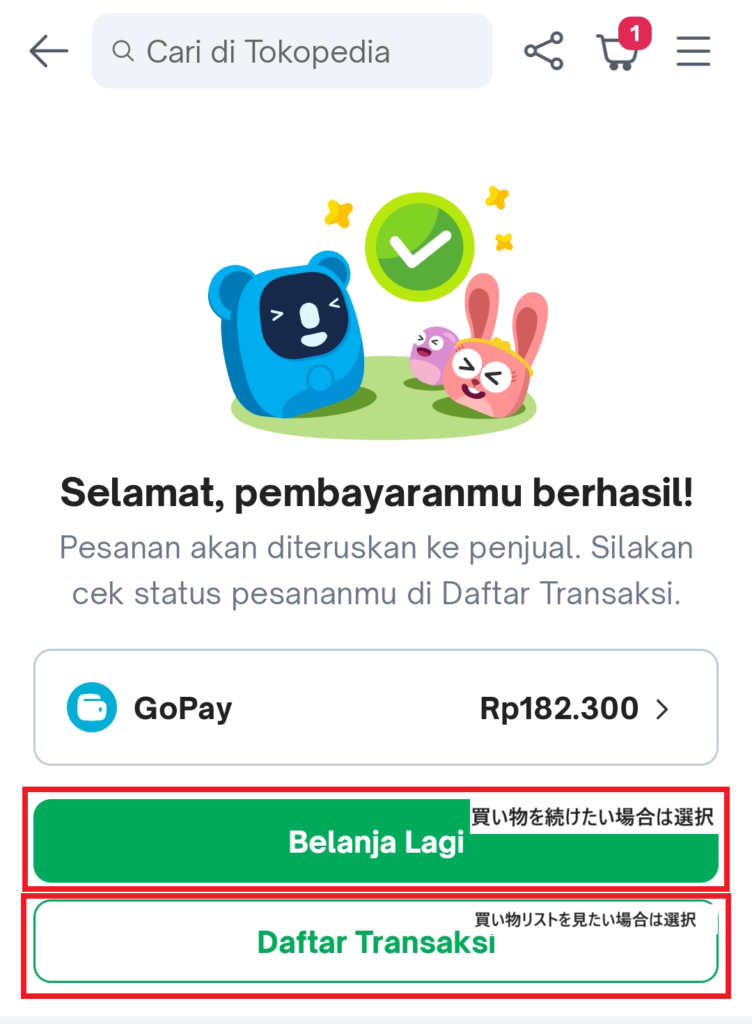 購入できました!
購入できました!さて、実際にちゃんと注文できているか確認してみましょう。ホーム画面の右下、「Transaksi(取引)」をクリックしてください。
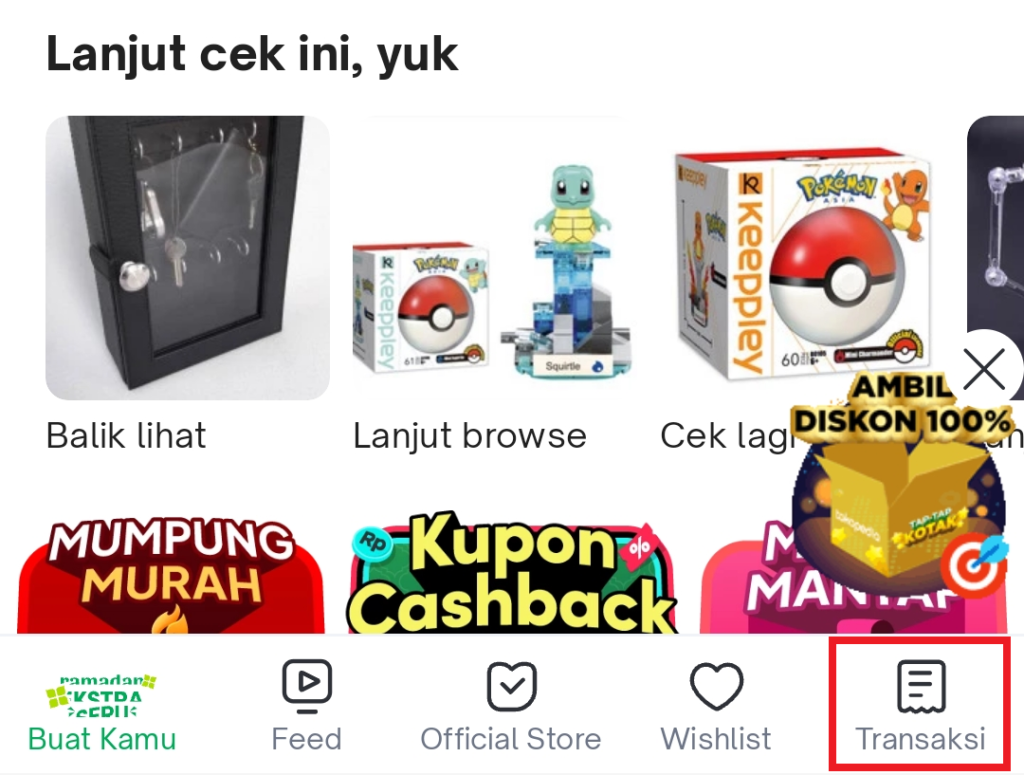 ホーム画面右下のTransaksiをクリック
ホーム画面右下のTransaksiをクリックここで自分の注文したアイテム一覧を見ることができます。ステータスを確認したいアイテムをクリックしましょう。
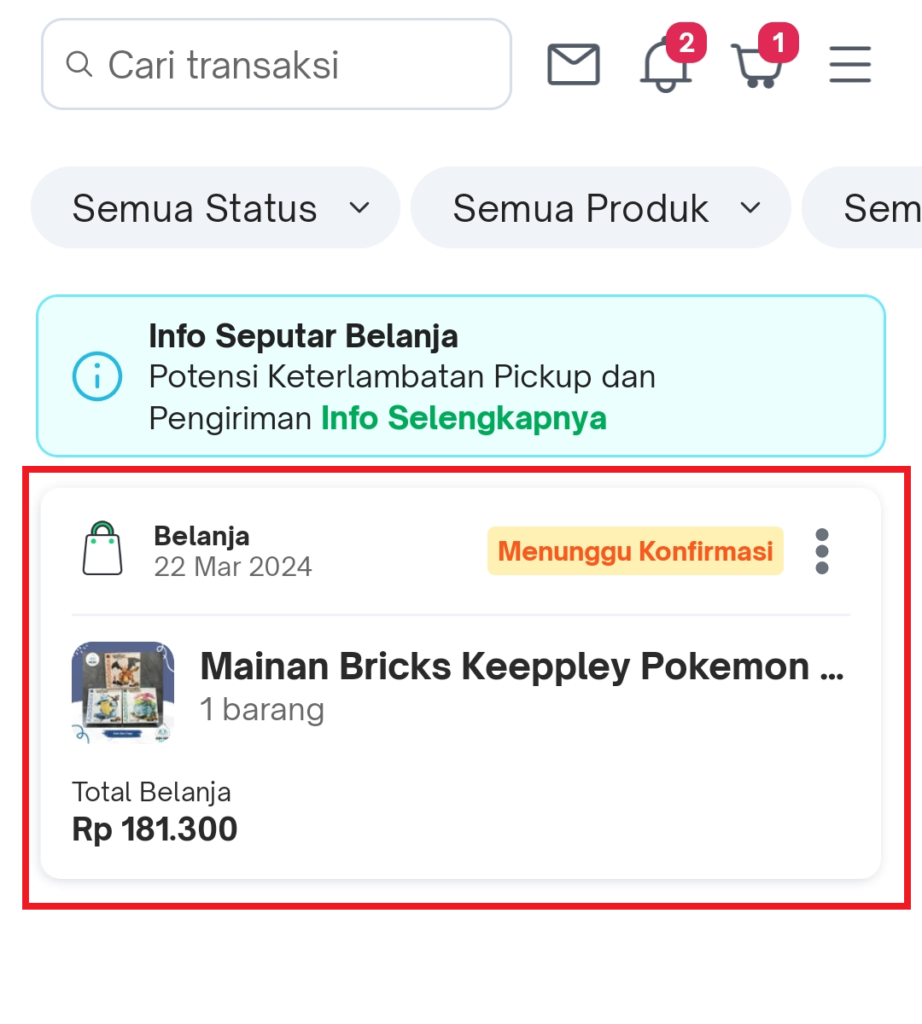 確認したいアイテムを選択
確認したいアイテムを選択ステータスが表示されました。ここの「Kurir(宅配)」部分におおよその到着日が記載されています。ここでは3月24~27日と記載されています。尚、当時注文した日は3月22日だったため、2~5日で届くことになります。
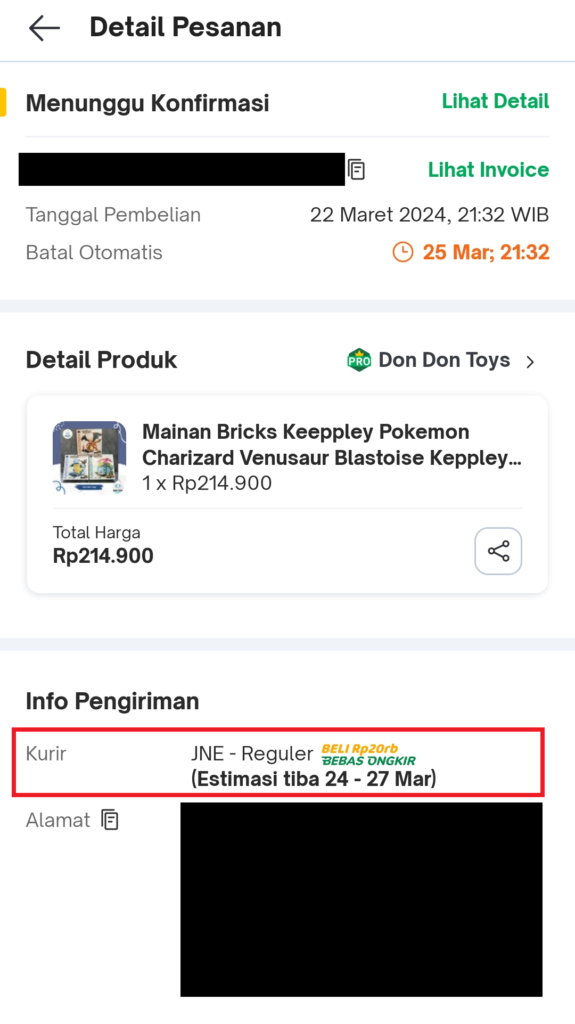 おおよその配達日が記載されています。
おおよその配達日が記載されています。後日、頼んでいたアイテムが届きました!届いたのは3月25日です。ちゃんと到着予定日内で届けられました。
届いたときは大体このような感じです。ちゃんと割れ物注意のステッカーが貼ってあって丁寧に扱われていました。(すみません、あまりに嬉しすぎて写真撮る前に一部開けてしまいました)
 しっかりパッキングされて届きました
しっかりパッキングされて届きましたそして中身はこんな感じ。おー!ちゃんときれいな状態で入っていますね。またどこかのタイミングで組み立てて記事にしてみたいと思います。
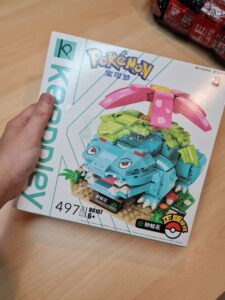 届いたフシギバナのブロック
届いたフシギバナのブロック
 そして箱の中身
そして箱の中身と、こんな感じでTokopediaを使って買い物をしてみました。今まで利用したことが無い人はどうぞ参考にしてみてください。次回もお楽しみに!Sampai Jumpa(サンパイ ジュンパ=またね)!